UI DevTools 允许 UI 开发人员像检查网页一样使用前端 DevTools Inspector 检查 Chrome 桌面 UI 系统。目前,它支持所有桌面平台,包括 Linux、Windows、Mac 和 ChromeOS。
如何运行
有两种方法可以启用 UI DevTools:
-
以默认端口 9223 运行 Chromium,并使用 UI DevTools 命令行标志启动 Chromium:
$ out/Default/chrome --enable-ui-devtools如果您想使用其他端口,请在标志
--enable-ui-devtools=<port>中添加端口号。 -
从
chrome://flags启用enable-ui-devtools功能标志。
启用后,转到 chrome://inspect#native-ui 并点击“Inspect Native UI”按钮,以在单独的标签页中启动 DevTools 前端。
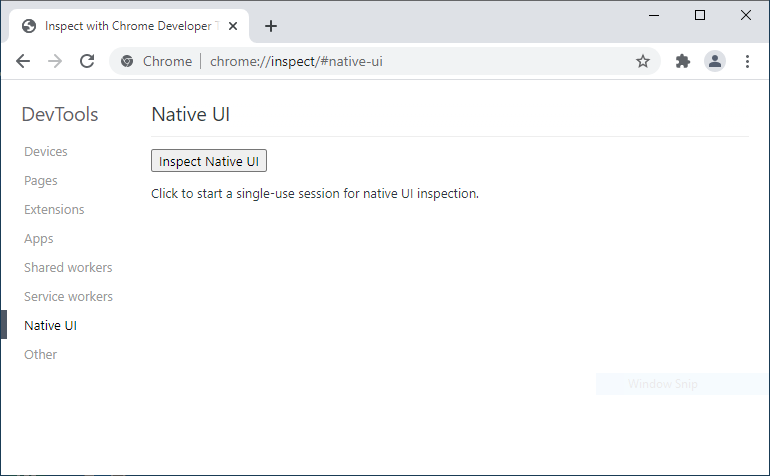
如何使用
元素树
视图、窗口和小部件元素会显示在层次化的元素树中。要展开元素树,右键点击根元素,然后从上下文菜单中选择“递归展开”。然后,点击元素节点以检查该元素的属性。
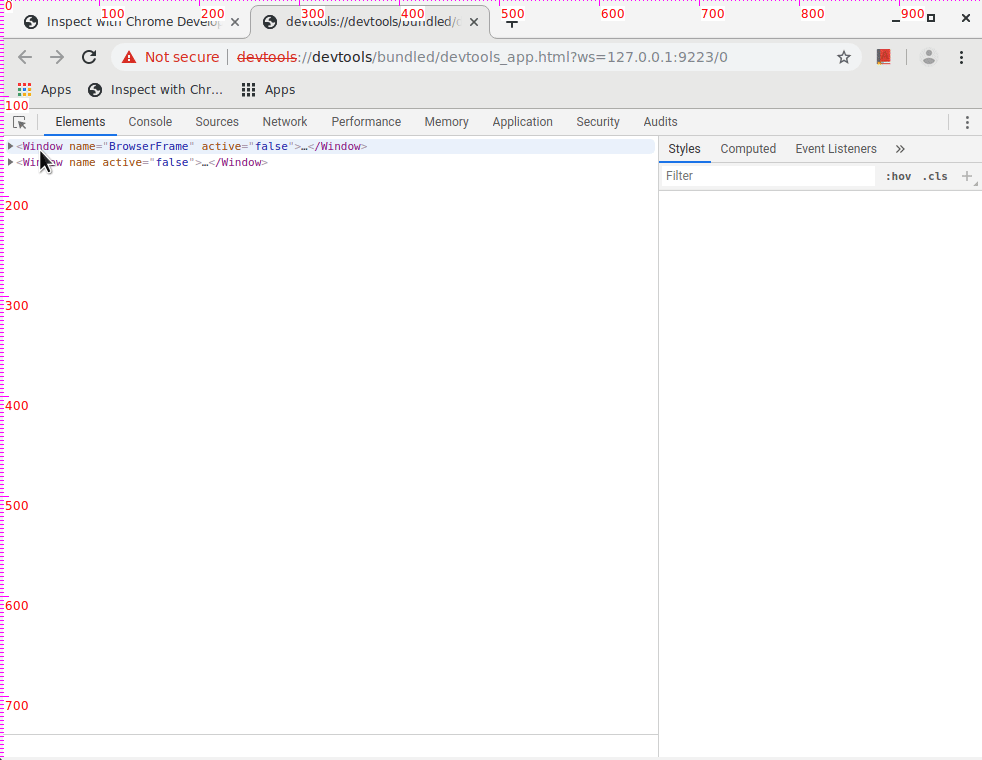
视图属性检查
当元素树中的某个元素被选中时,右侧的属性面板会显示该元素的属性。所有元素都有基本属性(高度、宽度、x、y、可见性)。对于窗口和视图元素,如果该元素具有图层属性,它们将显示在一个单独的部分中。
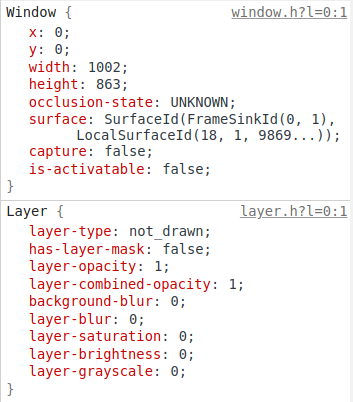
对于具有元数据属性的视图元素,元数据中的每个父类的属性将显示在一个附加部分中。
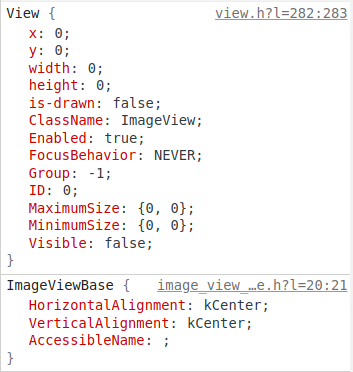
元素的基本属性可以在属性面板中修改,变化会立即显示。
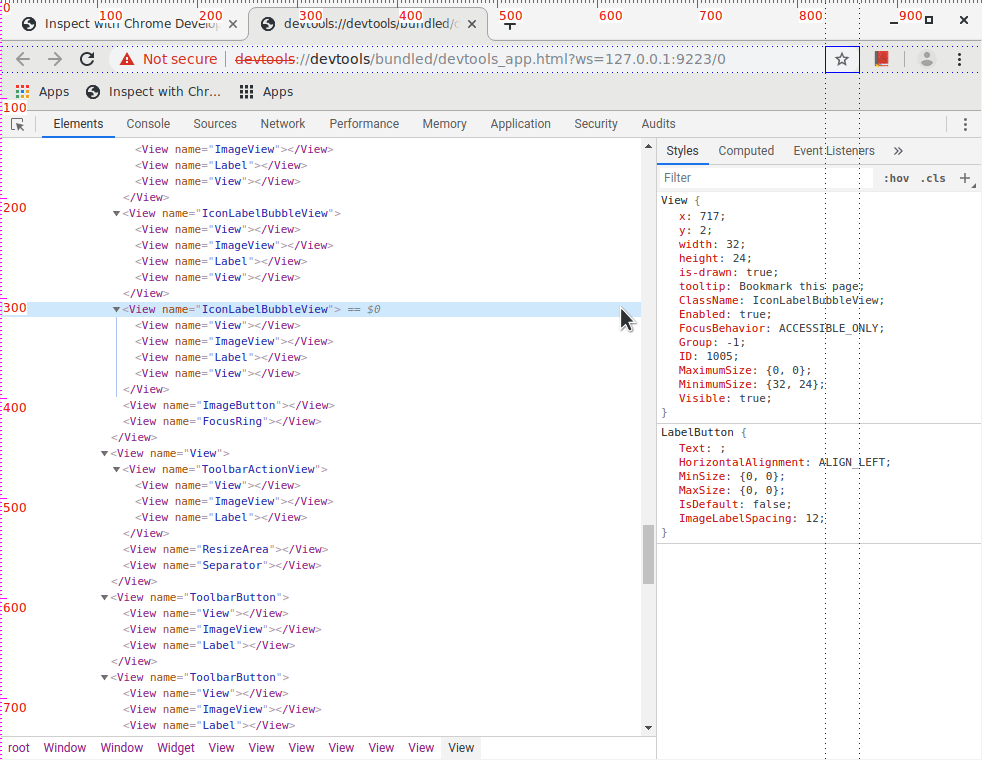
检查模式
要进入检查模式,点击 UI DevTools 左上角的检查图标。
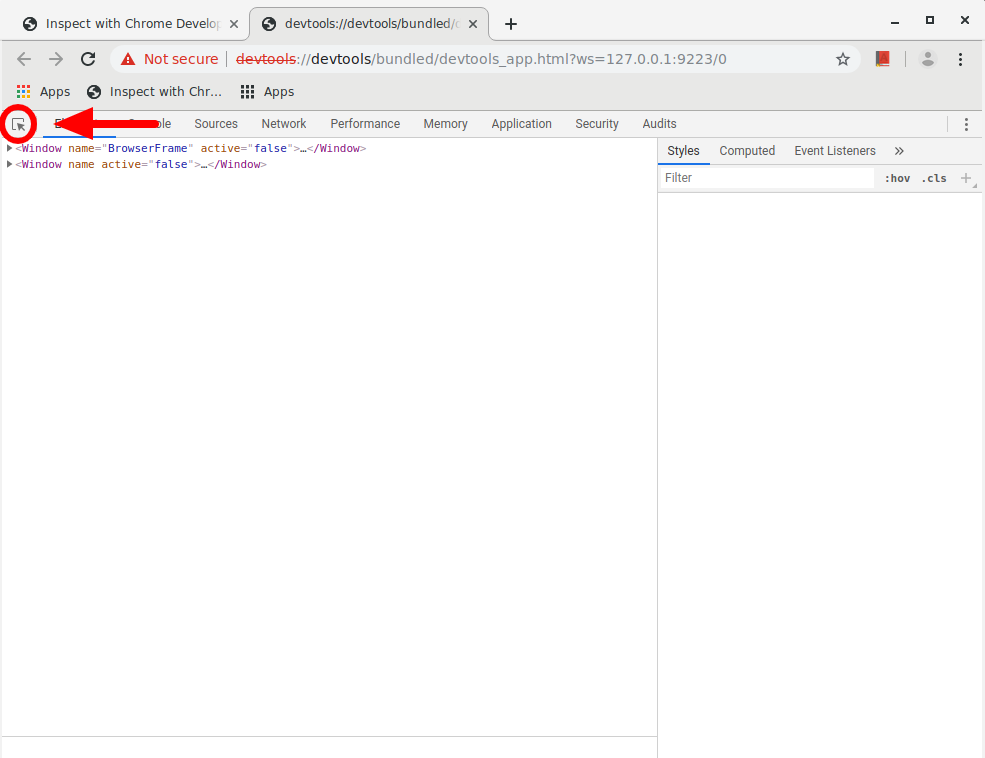
将鼠标悬停在 UI 元素上会用蓝色矩形边框突出显示该元素,并在元素树中显示该元素的节点。
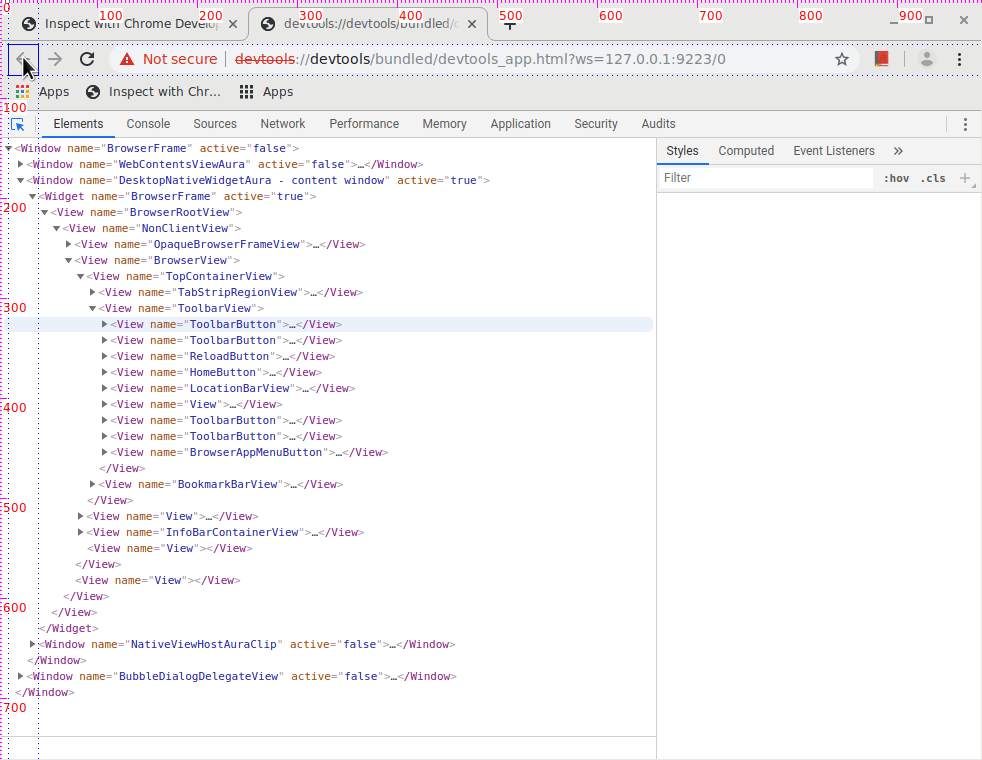
点击高亮显示的元素将固定该元素。点击元素树中相应的节点将显示该元素的属性。
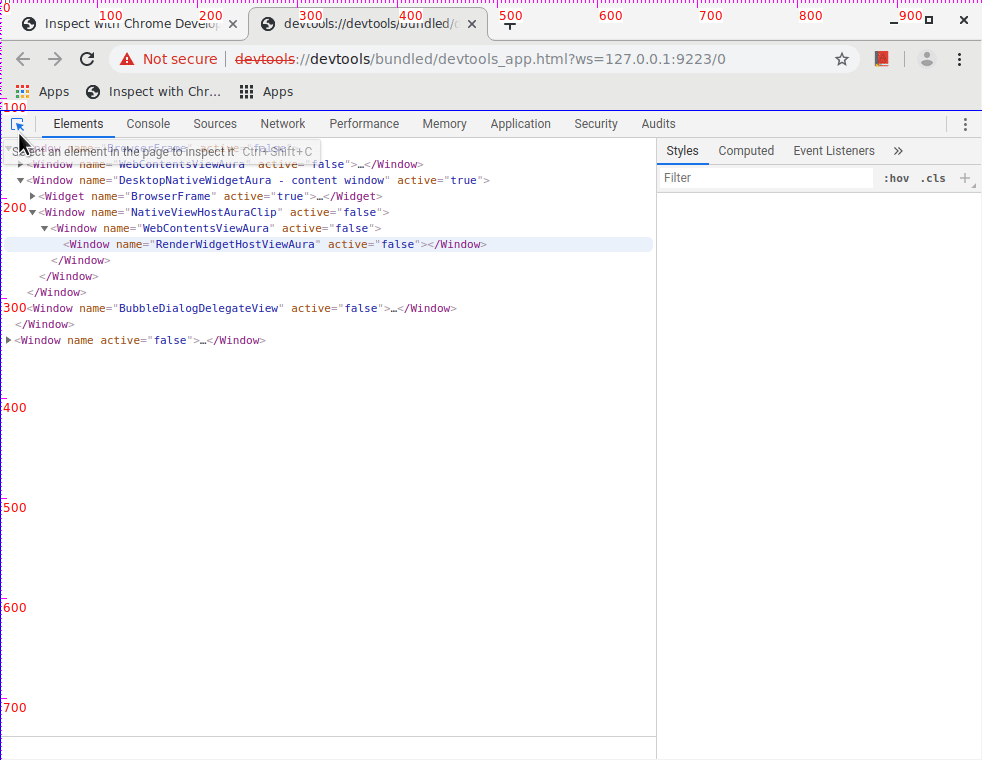
当元素被固定时,将鼠标悬停在其他元素上会显示两个元素之间的垂直和水平距离。
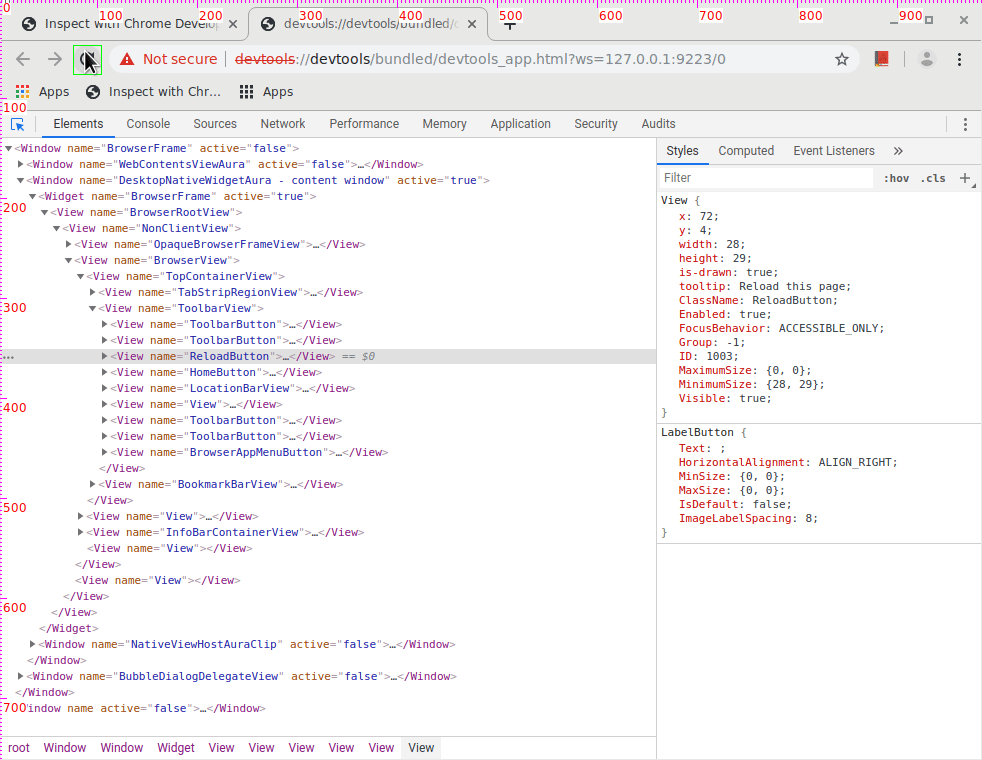
要退出检查模式,可以再次点击检查图标或按 Esc 键。
源面板
在属性面板中,每个部分的右上角都有一个源链接。右键点击该链接,会在上下文菜单中显示“在新标签页中打开”选项,这将打开 Chromium 代码搜索中的类头文件。
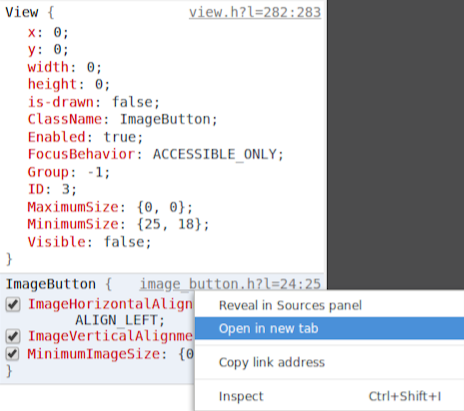
如果直接点击该链接,它将在 UI DevTools 的源面板中打开源代码,该源代码从本地文件读取。
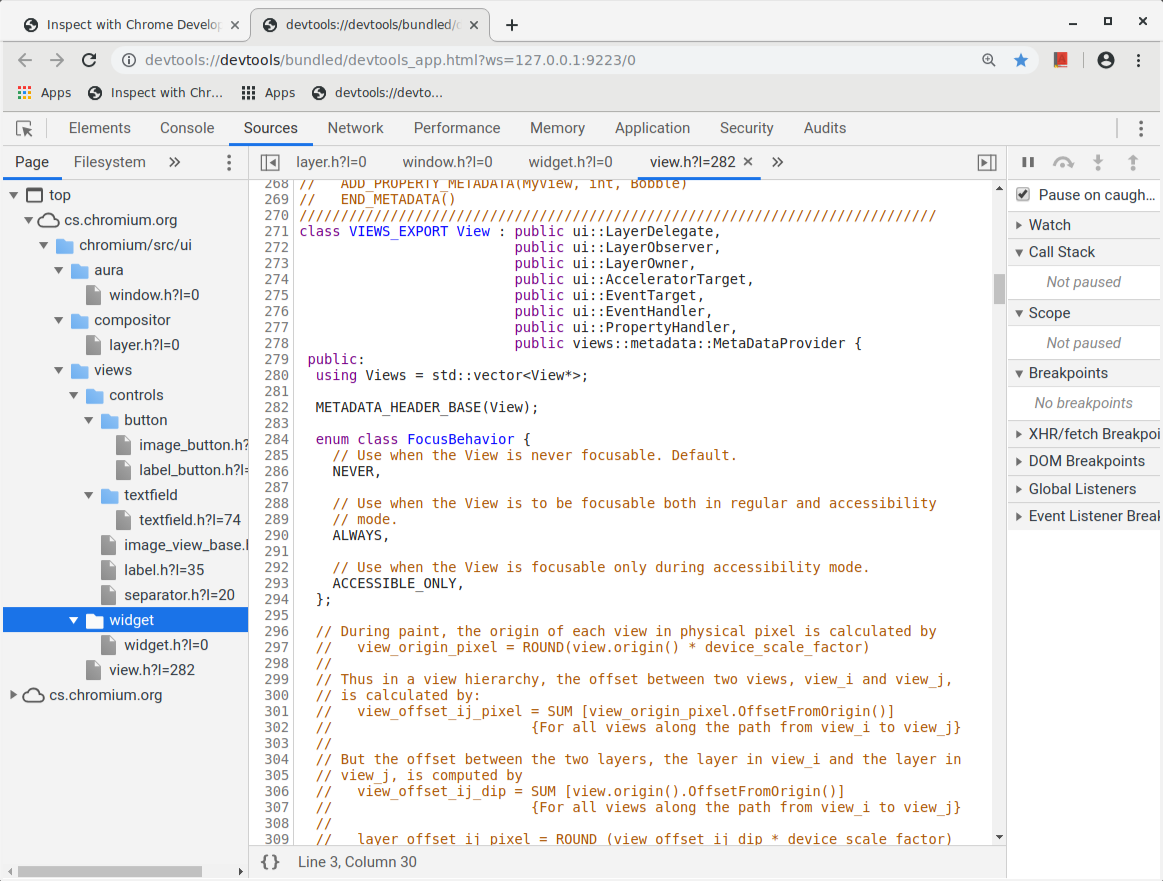
视图边界高亮
可以使用命令 Ctrl+R(Mac 上为 Meta+R)绘制每个视图元素周围的红色边框矩形。使用相同的命令可以切换矩形的开关。
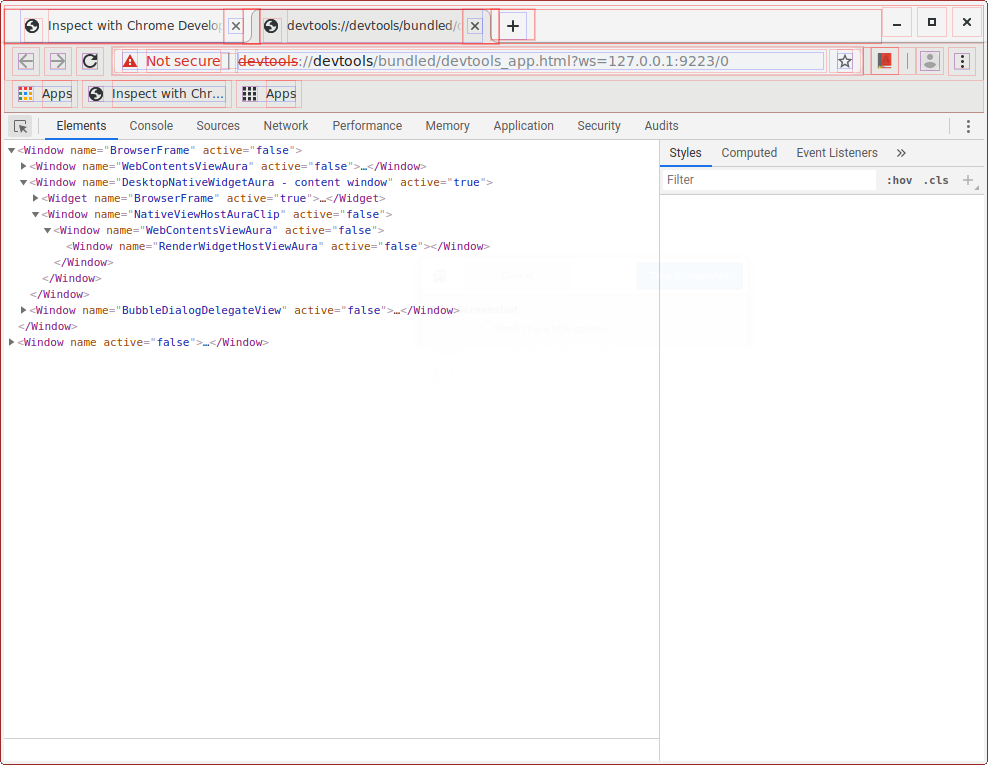
气泡锁定
为了检查气泡,可以使用命令 Ctrl+Shift+R(Mac 上为 Meta+Shift+R)锁定气泡,防止它们在失去焦点时被关闭。这允许检查气泡的内部元素。气泡锁定可以使用相同的命令切换开关。
注意:在按 Ctrl+Shift+R(Mac 上为 Meta+Shift+R)之前,UI DevTools 窗口必须是活动窗口,否则会导致页面刷新。
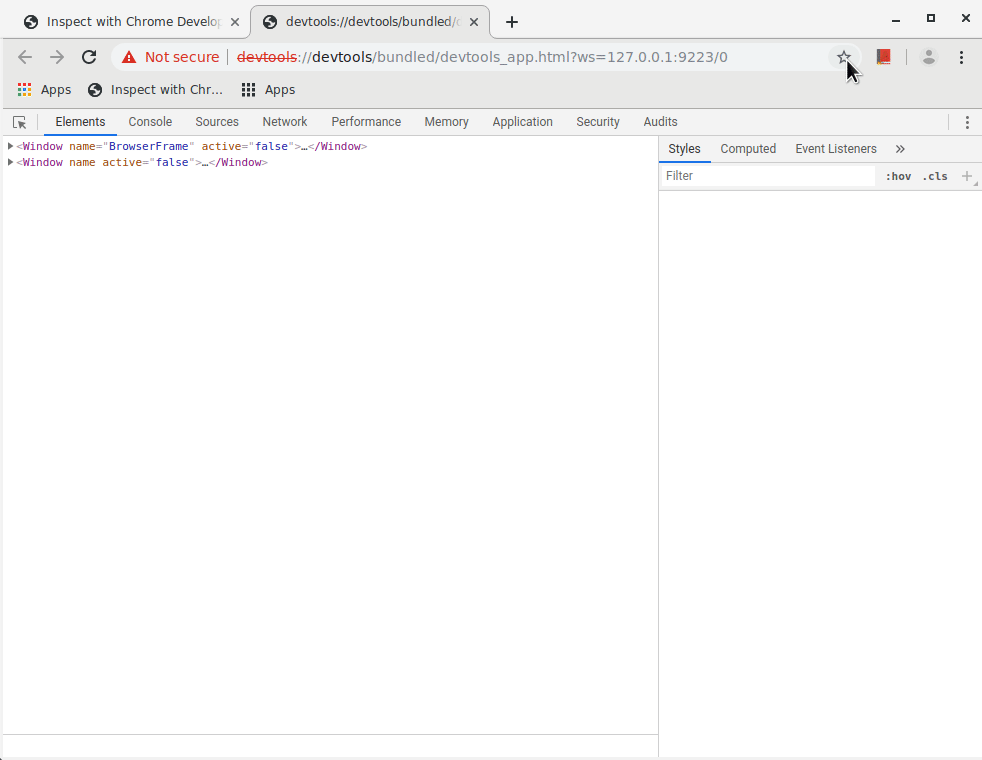
UI 元素树搜索
在元素面板中,按 Ctrl+F 打开底部的搜索栏。搜索功能允许开发人员通过名称、标签 <> 和样式属性快速搜索 UI 元素树。搜索可以进行子串匹配或精确匹配(用引号指定)。搜索返回所有匹配项并突出显示树中匹配的特定节点。搜索栏右侧的上下箭头或 ENTER 用于浏览匹配项。
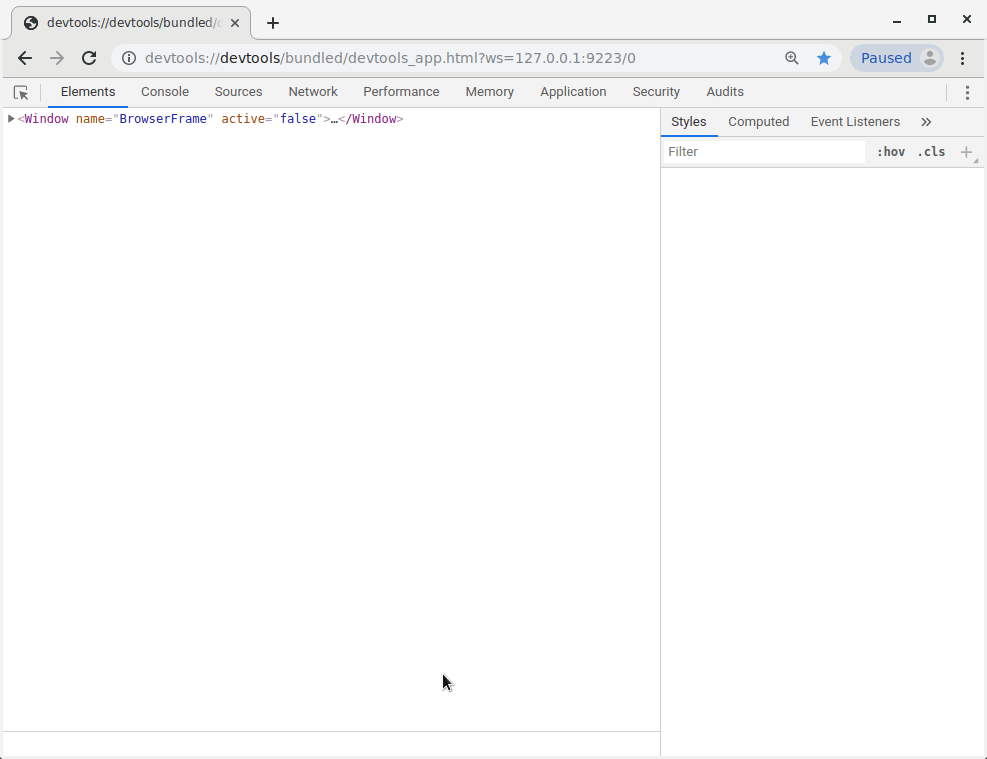
搜索功能也可以在 UI 元素树中搜索元素的样式属性。必须在搜索栏中输入特殊关键字‘style:’。
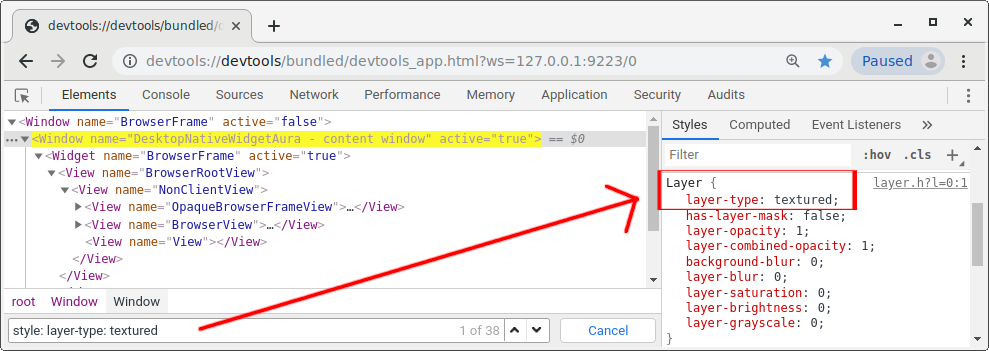
参考文献
- 旧版 Ash 文档(已废弃)
- 后端源代码
- Inspector 前端源代码